Win10系統麥克風沒聲音怎么辦?設置Win10系統麥克風的方法
前幾天右用戶咨詢小編,說是自己的電腦麥克風沒聲音了,電腦是Win10的系統,在進行麥克風設置的時候就蒙了,不知道要怎么去設置。其實不管是什么系統,麥克風的問題往往都是要稍微繁瑣一點的,而在Win10系統中,也是需要繼續進行一系列的檢查和各種的設置。今天小編就來分享一下關于Win10系統麥克風沒聲音要怎么進行設置。
方法/步驟一、檢查麥克風
1、檢查使用的時候麥克風的時候,是只有一個軟件不能使用,還是所有的軟件都不能使用,若是只有一個、那就可能的軟件的問題,如果是所有的軟就都不能使用,那就只有是電腦的問題了;

2、檢查所使用的麥克風是否存在問題,使用系統自帶的“錄音機”來進行麥克風的測試,逐一的將問題排除;
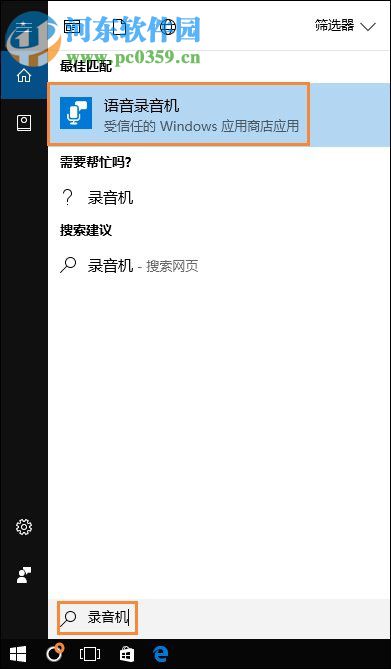
3、若上述的兩個方法檢測都正常,那就可以判斷為麥克風沒有故障。
二、控制面板設置
1、打開“控制面板”,在“控制面板”的界面中找到“Realtek高清晰音頻管理器”,若是臺式機,則是插在前面板上的,這時就要檢查“禁用前面板檢測”或者是“AC97前面板”的設置是否將其“關閉”。若“關閉”,則需要將其“打開”,“打開”后再進行測試;
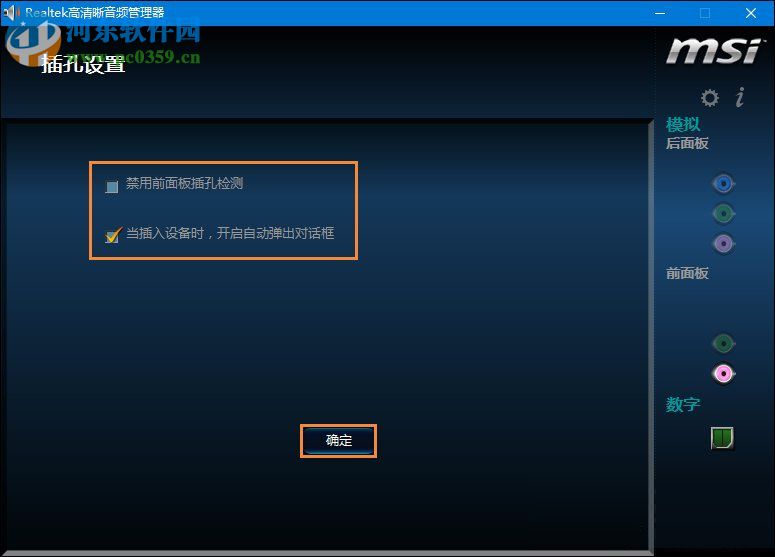
2、之后檢查一下“麥克風效果”,檢查“錄制音量”和“播放音量”是否被關閉,測試一下是否有聲音;

三、聲音設置
1、右鍵點擊右下角的小喇叭后彈出選項框,選擇“錄制設備”,在“聲音”的窗口中選擇“錄制”,隨后右鍵點擊空白處,選擇“顯示禁用的設備”;
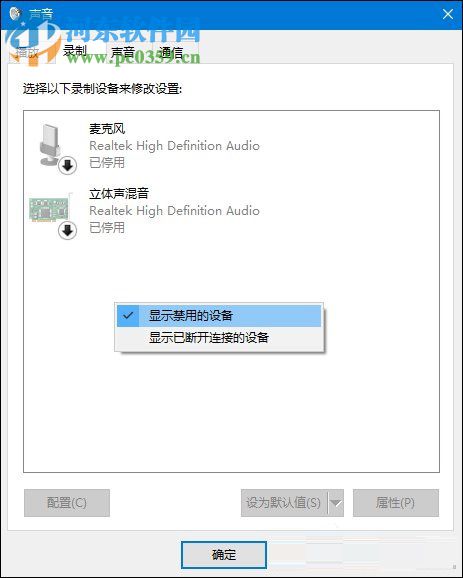
2、若勾選了“顯示禁用的設備”后出現了麥克風,則右鍵點擊“麥克風”然后點擊“啟用”;
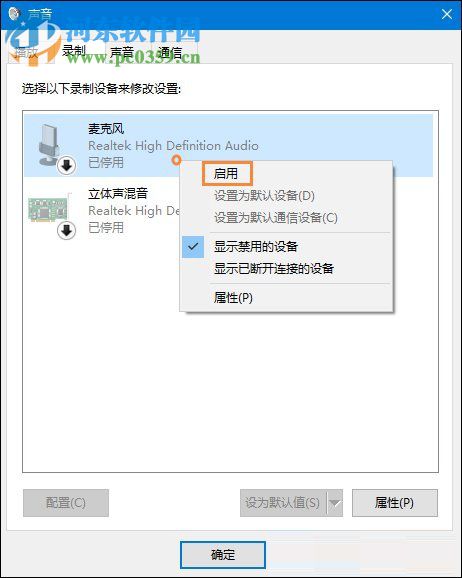
3、點擊完之后,再次右鍵點擊“麥克風”,選擇“屬性”,進入到屬性的窗口中,將“偵聽此設備”的勾選項取消掉;
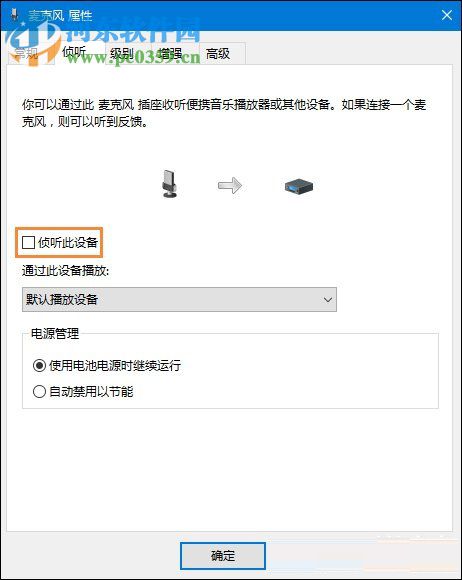
4、隨后點擊“級別”,把“麥克風加強”調整到10.0dB,也可以進行適量的麥克風音量調節;
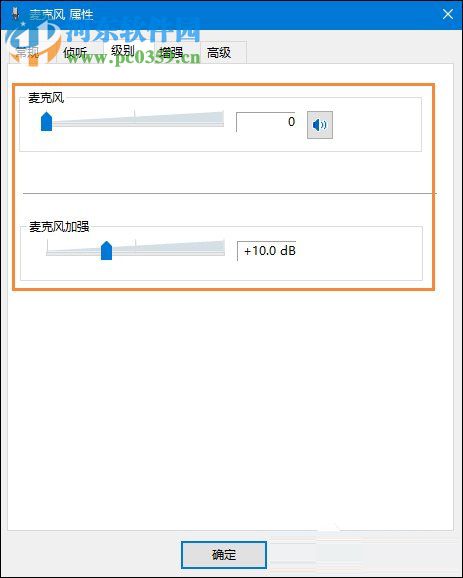
5、在麥克風的屬性窗口點擊“增強”,將“禁用所有聲音效果”的勾選項進行勾選;
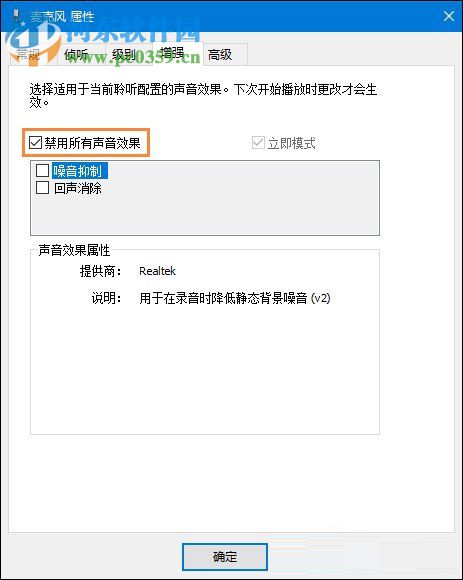
6、最后在“高級”中把“獨占模式”里面的 兩個勾選項進行勾選,點擊確定即可完成操作。
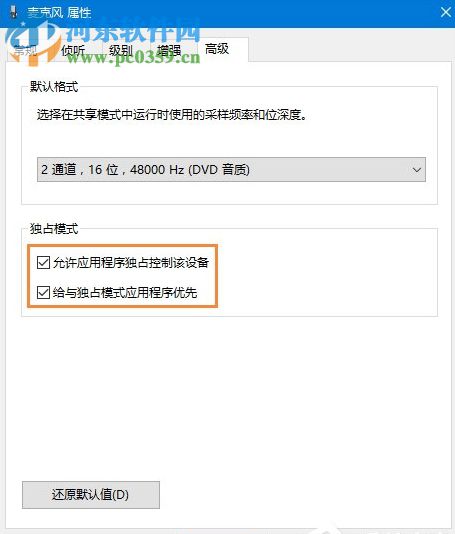
以上就是關于Win10系統中麥克風沒有聲音的解決方法,上述的方法確實會有所繁瑣,但是上述的操作流程已將麥克風所涉及的范圍全部概括,只要是按照小編的方法進行設置,麥克風的問題就可以迎刃而解了。更多的軟件信息咨詢,盡在好吧啦網,我們將竭盡為你解答。

 網公網安備
網公網安備